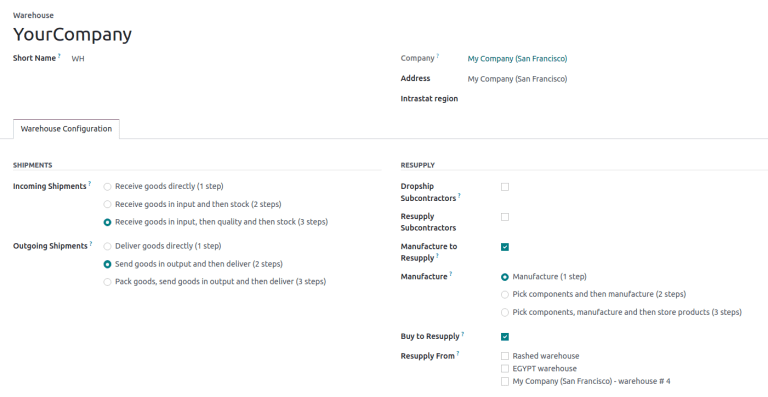الإعداد
لإنشاء المستودعات أو إدارتها، انتقل إلى تطبيق المخزون ‣ الإعداد ‣ المستودعات .
بعد ذلك، حدد مستودعًا موجودًا، أو قم بإنشاء مستودع جديد بالنقر فوق جديد . يؤدي ذلك إلى فتح نموذج المستودع، الذي يحتوي على الحقول التالية:
-
المستودع ( حقل مطلوب ): الاسم الكامل للمستودع.
-
الاسم المختصر ( حقل مطلوب ): الرمز المختصر للمستودع (بحد أقصى خمسة أحرف). الاسم المختصر للمستودع الافتراضي في iroom هو
WH.هام
يظهر الاسم المختصر في مستندات المستودع، لذا يُوصى باستخدام رمز يمكن تذكره، مثل "WH[الأحرف الأولى من الموقع]" (على سبيل المثال:
WHA،WHB، إلخ). -
العنوان ( حقل مطلوب ): عنوان المستودع. لتغيير العنوان عند إنشاء مستودعين أو أكثر، مرر فوق الحقل وانقر على (السهم الأيمن) .
-
الشركة ( حقل مطلوب ): الشركة المالكة للمستودع؛ يمكن تحديدها كالشركة المالكة لقاعدة بيانات iroom، أو شركة العميل أو المورد.
-
منطقة إحصاءات التجارة البينية : اسم المنطقة مطلوب للشركات داخل الاتحاد الأوروبي.
هام
الخيارات أدناه متاحة فقط عند تمكين ميزة المسارات متعددة الخطوات في تطبيق المخزون ‣ الإعداد ‣ الإعدادات .
-
الشحنات الواردة : حدد الخيار لاستلام المنتجات من المستودع في خطوة واحدة ، خطوتين ، أو ثلاث خطوات .
-
الشحنات الصادرة : حدد الخيار لتسليم المنتجات من المستودع في خطوة واحدة ، خطوتين ، أو ثلاث خطوات .
-
الشحن المباشر للمقاولين الفرعيين : متاح مع تمكين ميزة التعهيد في تطبيق التصنيع ‣ الإعداد ‣ الإعدادات . حدد هذا المربع لشراء المكونات من الموردين وشحنها مباشرة إلى المقاولين الفرعيين.
-
إعادة التوريد للمقاولين الفرعيين : متاح مع ميزة التعهيد ؛ حدد هذا المربع لتزويد المقاولين الفرعيين بالمواد الخام المخزنة في هذا المستودع المحدد.
-
التصنيع لإعادة التوريد : حدد هذا المربع للسماح بتصنيع العناصر في هذا المستودع.
-
التصنيع : اختر ما إذا كنت ترغب في تصنيع المنتجات في خطوة واحدة ، خطوتين ، أو ثلاث خطوات .
-
الشراء لإعادة التوريد : حدد هذا المربع للسماح بتسليم المنتجات المشتراة إلى المستودع.
-
إعادة التوريد من : متاح عند وجود عدة مستودعات في قاعدة البيانات؛ حدد المستودعات التي يتم سحب المخزون منها لتلبية الطلبات.